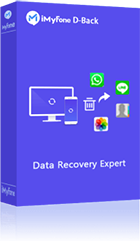ოდესმე შეგიქმნიათ სრულყოფილი შეტყობინება Facebook Messenger-ში, მაგრამ შემდეგ სიფრთხილის გამო გადაწყვიტეთ "გაუქმება" გაგზავნამდე? ჩვენ ყველანი იქ ვიყავით! სამწუხაროდ, Facebook Messenger არ გვთავაზობს გზას, რომ აპლიკაციაში გააუქმებული შეტყობინებები დავაბრუნოთ. მაგრამ ნუ იდარდებთ, არსებობს მეთოდები როგორ ვნახოთ გაუქმებული შეტყობინებები iPhone/Android Messenger-ზე. ეს სტატია გთავაზობთ 5 სხვადასხვა მეთოდს Messenger-ზე გაუქმებული შეტყობინებების სანახავად. ერთ-ერთი მათგანი აუცილებლად იმუშავებს თქვენთვის! თუ წაშლილი შეტყობინებების აღდგენა გჭირდებათ, ჩვენ ასევე გვაქვს შესანიშნავი მეთოდი ამისთვის. შეამოწმეთ!
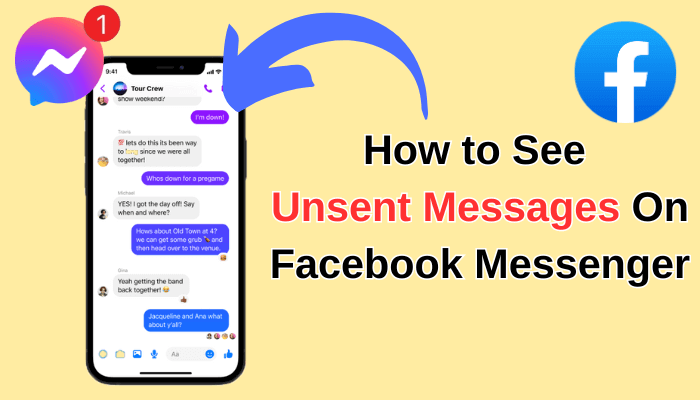
- ნაწილი 1: შეუძლია ვინმეს ნახოს გაუქმებული შეტყობინება Facebook Messenger-ზე?
- ნაწილი 2: 5 მეთოდი გაუქმებული შეტყობინებების სანახავად Messenger-ზე
- მეთოდი 1: შეამოწმეთ თქვენი ტელეფონის შეტყობინებები
- მეთოდი 2: Desktop Messenger შეტყობინებები
- მეთოდი 3: Messenger Lite
- მეთოდი 4: შეამოწმეთ iPhone-ის Outbox
- მეთოდი 5: შეამოწმეთ თქვენი ელფოსტის ინბოქსი
- ნაწილი 3: როგორ აღვადგინოთ წაშლილი ტექსტური შეტყობინებები iPhone-ზე?
- ნაწილი 4: ხშირად დასმული კითხვები გაუქმებული Messenger შეტყობინებების შესახებ
ნაწილი 1: შეუძლია ვინმეს ნახოს გაუქმებული შეტყობინება Facebook Messenger-ზე?
აქ არის რამდენიმე გზა, რომლითაც შესაძლოა ნახოთ გაუქმებული შეტყობინება Facebook Messenger-ზე:
- თუ თქვენი ტელეფონის შეტყობინებების პარამეტრები აჩვენებს შეტყობინებების წინასწარ ხედვას, შესაძლოა შეძლოთ გაუქმებული შეტყობინების ნახვა თქვენს შეტყობინებების ისტორიაში.
- შეგიძლიათ ნახოთ გაუქმებული შეტყობინებები Facebook Messenger-ზე აპლიკაციის გამოყენებით, რომელიც სინქრონიზებს თქვენს შეტყობინებებს.
- iPhone-ის Messenger აპლიკაცია მოიცავს ოპტიმიზებულ Outbox ფუნქციას, რომელიც მომხმარებლებს საშუალებას აძლევს ნახონ გაუქმებული შეტყობინებები.
- თუ იყენებთ Messenger-ს თქვენს კომპიუტერზე, გაუქმებული შეტყობინების შინაარსი შესაძლოა მოკლე დროში გამოჩნდეს თქვენს კომპიუტერის შეტყობინებების ისტორიაში.
- თუ გაქვთ Messenger-ის ელფოსტის შეტყობინებები ჩართული, აპლიკაცია გამოგიგზავნის შეტყობინებას თქვენს ელფოსტის ინბოქსში
გსურთ ზუსტად იცოდეთ როგორ გააკეთოთ ეს? არ იდარდოთ, ჩვენ გაგაცნობთ დეტალურ მეთოდებს Messenger-ზე გაუქმებული შეტყობინებების სანახავად ქვემოთ. თუ გსურთ პირდაპირ აღადგინოთ წაშლილი iPhone ტექსტური შეტყობინებები, გთხოვთ გადახვიდეთ ამ ნაწილზე სწრაფად დასაბრუნებლად!
ნაწილი 2: 5 მეთოდი გაუქმებული შეტყობინებების სანახავად Messenger-ზე
მიუხედავად იმისა, რომ არ არსებობს გარანტირებული გზა გაუქმებული შეტყობინებების პირდაპირ Messenger-ში სანახავად, აქ არის რამდენიმე მეთოდი, რომელიც შეგიძლიათ სცადოთ, თქვენი მოწყობილობისა და შეტყობინებების პარამეტრების მიხედვით:
1 შეამოწმეთ თქვენი ტელეფონის შეტყობინებები
ეს არის ყველაზე გავრცელებული გზა გაუქმებული შეტყობინებების სანახავად. როდესაც შეტყობინება იგზავნება (და შემდეგ გაუქმდება) Messenger-ში, თქვენი ტელეფონი შესაძლოა აჩვენოს შეტყობინება შეტყობინების შინაარსით თქვენი შეტყობინებების პარამეტრების მიხედვით.
დარწმუნდით, რომ Messenger-ის შეტყობინებები ჩართულია თქვენს ტელეფონის პარამეტრებში და რომ შეტყობინების წინასწარი ხედვა აჩვენებს შეტყობინების შინაარსს (არა მხოლოდ შეტყობინებას, რომ შეტყობინება მიღებულია).
Android-ზე:
- ბოლო შეტყობინებები: თუ შეტყობინება ჯერ არ წაშლილა, უბრალოდ გადმოწიეთ ეკრანის ზედა ნაწილიდან თქვენი მიმდინარე შეტყობინებების სანახავად.
- ძველი შეტყობინებები: შეტყობინებებისთვის, რომლებიც მიიღეთ სანამ გაუქმდებოდა, შეგიძლიათ შეხვიდეთ თქვენს შეტყობინებების ისტორიაში:
ნაბიჯი 1: გახსენით პარამეტრების აპლიკაცია თქვენს ტელეფონზე.
ნაბიჯი 2: აირჩიეთ აპლიკაციები და შეტყობინებები (ან მსგავსი ტექსტი თქვენი მოწყობილობის მიხედვით).
ნაბიჯი 3: იპოვეთ და დააჭირეთ შეტყობინებების ისტორიას. (ეს შესაძლოა იყოს ხმის და შეტყობინებების ქვეშ ზოგი მოწყობილობაზე.)
შენიშვნა:
თუ შეტყობინებების ისტორია ჩართულია, ნახავთ წარსული შეტყობინებების სიას, რომელიც შესაძლოა მოიცავდეს გაუქმებულ შეტყობინებას.
iPhone-ზე:
ბოლო შეტყობინებები: თუ შეტყობინება ჯერ კიდევ არსებობს, გადმოწიეთ დაბლიდან ეკრანის დაბლიდან ან ზემოდან ნებისმიერი სხვა ეკრანიდან თქვენი მიმდინარე შეტყობინებების სანახავად.
შენიშვნა:
სამწუხაროდ, iPhone-ები არ გვთავაზობენ გზას წარსული შეტყობინებების წვდომისთვის, როდესაც ისინი წაშლილია.
2 Desktop Messenger შეტყობინებები
თუ იყენებდით Messenger-ს თქვენს კომპიუტერზე, როდესაც შეტყობინება გაუქმდა, თქვენი კომპიუტერის შეტყობინებების პარამეტრები შესაძლოა მოკლე დროში აჩვენოს შეტყობინების შინაარსი სანამ ის გაქრება. ასე რომ, შეამოწმეთ თქვენი კომპიუტერის შეტყობინებების ისტორია, თუ ხელმისაწვდომია.
3 Messenger Lite
Messenger Lite, Messenger-ის შემცირებული ვერსია მომხმარებლებისთვის, რომლებსაც აქვთ შეზღუდული მონაცემები ან ძველი მოწყობილობები, შესაძლოა ყოველთვის არ წაშალოს გაუქმებული შეტყობინებები დაუყოვნებლივ. ყოფილა შემთხვევები, როდესაც მომხმარებლები ხედავდნენ გაუქმებული შეტყობინებების შინაარსს Messenger Lite-ში მოკლე დროში სანამ ის გაქრება.
შენიშვნა:
მნიშვნელოვანი შენიშვნა: ეს არ არის გარანტირებული მეთოდი და ფუნქციონალობა შესაძლოა განსხვავდებოდეს Messenger Lite-ის კონკრეტული ვერსიის მიხედვით, რომელსაც იყენებთ.
4 შეამოწმეთ iPhone-ის Outbox
ყოფილა შემთხვევები, როდესაც iPhone-ის Messenger აპლიკაციაში "Outbox" ფუნქცია შესაძლოა გაძლევთ საშუალებას ნახოთ გაუქმებული შეტყობინებები.
აი, როგორ შეგიძლიათ შეხვიდეთ Outbox ფუნქციაში (თუ ხელმისაწვდომია თქვენს iPhone-ზე):
ნაბიჯი 1: გახსენით Messenger აპლიკაცია თქვენს iPhone-ზე.
ნაბიჯი 2: დააჭირეთ მენიუს ხატულას (ჩვეულებრივ სამი ჰორიზონტალური ხაზი) ზედა მარცხენა კუთხეში.
ნაბიჯი 3: მოძებნეთ "Outbox" ან "Drafts" სახელწოდების ვარიანტი. თუ ხედავთ, დააჭირეთ მას.
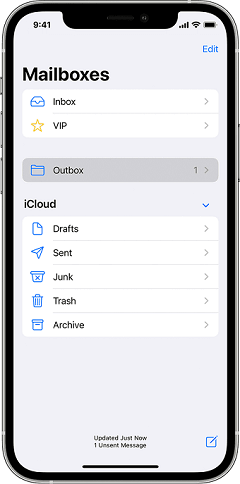
შენიშვნა:
თუმცა, მნიშვნელოვანია აღინიშნოს, რომ: ეს ფუნქციონალობა ოფიციალურად არ დადასტურებულა Facebook-ის მიერ. შესაძლებელია, რომ ის დაგეგმილი იყო მაგრამ არასოდეს სრულად განხორციელდა, ან შესაძლოა შეზღუდული იყოს კონკრეტულ რეგიონებზე ან ტესტირების ჯგუფებზე.
5 შეამოწმეთ თქვენი ელფოსტის ინბოქსი
მიუხედავად იმისა, რომ Facebook Messenger-ის ელფოსტის შეტყობინებები არსებობს, ისინი ნაკლებად სავარაუდოა, რომ იყოს სანდო გზა გაუქმებული შეტყობინებების სანახავად. აი, რატომ:
1. Messenger-ის ელფოსტის შეტყობინებები, როგორც წესი, ორიენტირებულია გაგზავნილი შეტყობინებების შესახებ ინფორმაციის მიწოდებაზე, არა გაუქმებულებზე.
2. თუნდაც გაგზავნილი შეტყობინებებისთვის, ელფოსტის შეტყობინებები შესაძლოა არ შეიცავდეს რეალურ შეტყობინების შინაარსს უსაფრთხოების მიზეზების გამო.
ამიტომ, ეს მეთოდი არ არის რეკომენდირებული გაუქმებული შეტყობინებების აღსადგენად.
თუმცა, თუ გსურთ შეამოწმოთ თქვენი Messenger-ის ელფოსტის შეტყობინებების პარამეტრები (მომავალი გაგზავნილი შეტყობინებებისთვის), შეგიძლიათ მიჰყვეთ ამ ნაბიჯებს:
ნაბიჯი 1: გახსენით Facebook აპლიკაცია თქვენს ტელეფონზე.
ნაბიჯი 2: დააჭირეთ ჰამბურგერის მენიუს (სამი ჰორიზონტალური ხაზი) ზედა მარცხენა კუთხეში.
ნაბიჯი 3: გადახედეთ და დააჭირეთ "პარამეტრები და კონფიდენციალურობა."
ნაბიჯი 4: აირჩიეთ "პარამეტრები."
ნაბიჯი 5: დააჭირეთ "შეტყობინებებს." "სადაც მიიღებთ შეტყობინებებს" ქვეშ, მოძებნეთ "ელფოსტა" სექცია. აქ შეგიძლიათ შეცვალოთ თქვენი ელფოსტის შეტყობინებების პარამეტრები.
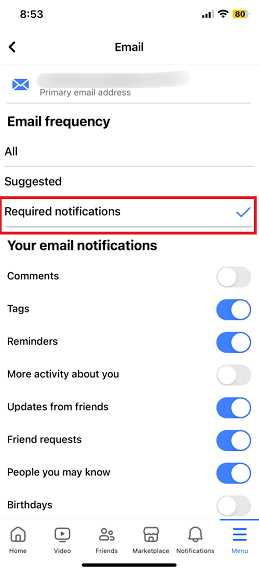
ნაწილი 3: როგორ აღვადგინოთ წაშლილი ტექსტური შეტყობინებები iPhone-ზე?
დაკარგეთ მნიშვნელოვანი ტექსტური შეტყობინებები თქვენს iPhone-ზე? არ იდარდოთ! მონაცემთა აღდგენის პროგრამული უზრუნველყოფა, როგორიცაა iMyFone D-Back, დაგეხმარებათ სწრაფად და მარტივად აღადგინოთ წაშლილი შეტყობინებები. D-Back შეუძლია აღადგინოს სხვადასხვა მონაცემთა ტიპები iPhone/Mac ან Windows კომპიუტერიდან, მათ შორის ტექსტური შეტყობინებები, კონტაქტები, ფოტოები, ვიდეოები და სხვა, თუნდაც არ გაქვთ სარეზერვო ასლი.
გადახედეთ ამ ვიდეოს iPhone-ზე წაშლილი ტექსტური შეტყობინებების აღდგენის მოკლე გაკვეთილისთვის
ნაბიჯი 1: დაკავშირება და სკანირება: დააკავშირეთ თქვენი iPhone ან Android მოწყობილობა თქვენს კომპიუტერთან და გახსენით iMyFone D-Back. აირჩიეთ "iPhone აღდგენის" რეჟიმი.
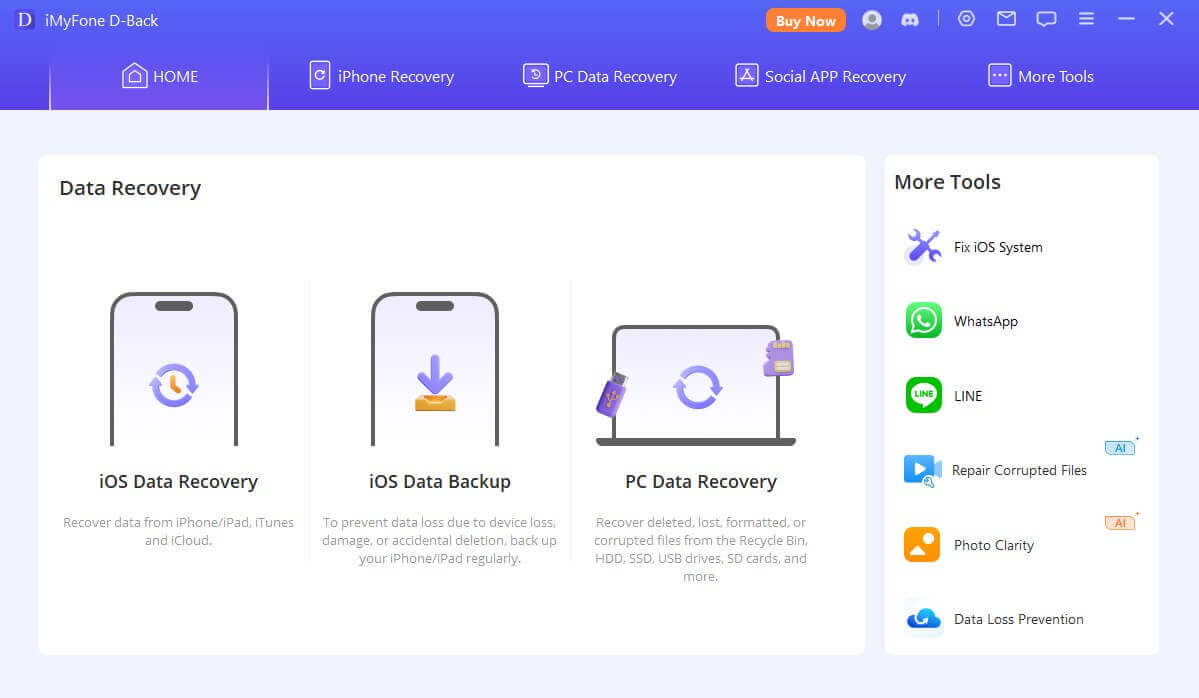
ნაბიჯი 2:აირჩიეთ "შეტყობინებები" ან "მესამე მხარის IM აპლიკაციები" შეტყობინებების აღდგენის პრიორიტეტისთვის. შემდეგ, დაიწყეთ თქვენი მოწყობილობის მეხსიერების სკანირება.
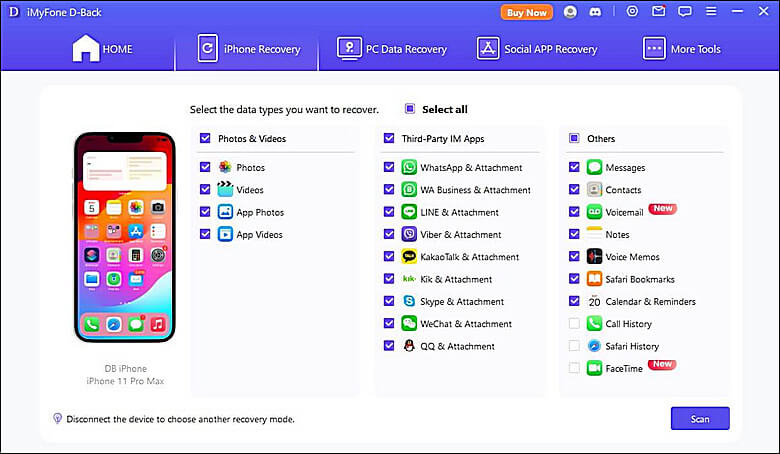
ნაბიჯი 3: წინასწარი გადახედვა და პოვნა: სკანირების დასრულების შემდეგ, გადახედეთ აღდგენილ მონაცემებს. აირჩიეთ გაუქმებული შეტყობინება, რომელიც გსურთ დააჭირეთ "აღდგენა." აირჩიეთ ადგილი თქვენს კომპიუტერზე აღდგენილი შეტყობინების შესანახად.
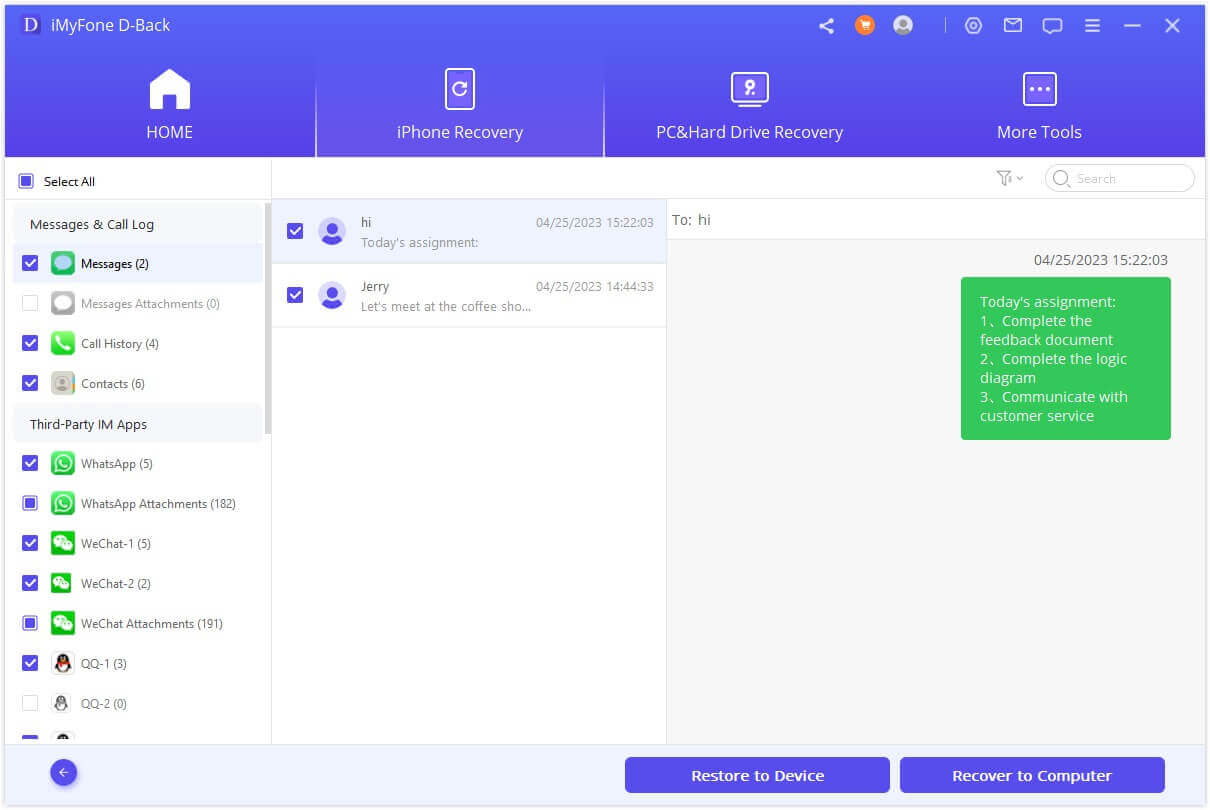
ნაწილი 4: ხშირად დასმული კითხვები გაუქმებული Messenger შეტყობინებების შესახებ
1რა ხდება, როდესაც გაუქმებთ შეტყობინებას Messenger-ზე?
Messenger გთავაზობთ მოსახერხებელ "გაუქმების" ფუნქციას როგორც ჯგუფურ ჩატებში, ასევე პირდაპირ შეტყობინებებში (DMs). ეს საშუალებას გაძლევთ გააუქმოთ შემთხვევით გაგზავნილი შეტყობინება ან შეცდომა. არის ორი ვარიანტი: გაუქმება ყველასთვის და გაუქმება თქვენთვის. თუ აირჩევთ მეორეს, შეტყობინება მხოლოდ თქვენი ხედვიდან ან ჩატის მხრიდან გაქრება. თუმცა, თუ აირჩევთ პირველს, არც თქვენ (გამგზავნი) და არც მიმღები ვერ ნახავთ შეტყობინებას.
2რატომ ვერ ვაუქმებ შეტყობინებებს iPhone-ზე
თუ შეტყობინებას უგზავნით ვინმეს, რომელმაც არ განაახლა iOS 16, iPadOS 16, macOS 13 ან მოგვიანებით ვერსიებზე, ორიგინალური შეტყობინება ჯერ კიდევ ჩანს ჩატში. მიუხედავად იმისა, რომ გაუქმებთ შეტყობინებას, მიმღებმა შესაძლოა მაინც ნახოს ორიგინალური შეტყობინება ჩატის ისტორიაში. აი, როგორ უნდა გაუქმოთ შეტყობინება:
1. გახსენით შეტყობინებების აპლიკაცია თქვენს iPhone-ზე.
2. დააჭირეთ და გეჭიროთ ის შეტყობინების ბუშტი, რომელიც გსურთ გაუქმოთ.
3. დააჭირეთ "გაუქმება."
4. როგორც თქვენ, ასევე მიმღები მიიღებთ დადასტურებას, რომ შეტყობინება გაუქმდა.
5. შეტყობინების გაუქმება წაშლის მას მიმღების მოწყობილობიდან.
3როგორ ვნახოთ გაუქმებული შეტყობინებები Android-ზე?
მიუხედავად იმისა, რომ არ არსებობს გარანტირებული გზა გაუქმებული შეტყობინებების სანახავად Messenger-ზე, Android მომხმარებლებს შეუძლიათ სცადონ შეტყობინებების ისტორიის შემოწმება შეტყობინებების წინასწარი ხედვისთვის. ალტერნატიულად, თუ ელფოსტის შეტყობინებები ჩართულია Messenger-ისთვის იმავე ელფოსტის მისამართზე, მცირე შანსია, რომ გაუქმებული შეტყობინების შინაარსი შესაძლოა შეტყობინების ელფოსტაში იყოს (თუმცა ეს არასანდოა).
დასკვნა
მიუხედავად იმისა, რომ გაუქმებული Messenger შეტყობინებების ნახვა რთულია, სტატიის მეთოდები გთავაზობენ გარკვეულ შესაძლებლობებს, განსაკუთრებით თუ სწრაფად იმოქმედებთ. პოტენციურად მუდმივად წაშლილი შეტყობინებების აღსადგენად (მათ შორის გაუქმებული შეტყობინებები ზოგიერთ შემთხვევაში), მონაცემთა აღდგენის პროგრამული უზრუნველყოფა, როგორიცაა iMyFone D-Back, წარმოადგენს შესაძლო გადაწყვეტას წაშლილი მონაცემების აღდგენისთვის სარეზერვო ასლის გარეშე.
გახსოვდეთ, ყოველთვის კარგი პრაქტიკაა სიფრთხილით მოიქცეთ "გაუქმების" დაჭერამდე და განიხილოთ ჩატის სარეზერვო ასლების ჩართვა მნიშვნელოვანი საუბრის დასაცავად.
iMyFone D-Back
- მხარს უჭერს მონაცემთა ფართო სპექტრს, როგორიცაა შეტყობინებები, ფოტოები, ვიდეოები
- შესწორება iOS-ის სხვადასხვა პრობლემების, მათ შორის Apple ლოგოზე ჩარჩენის, ეკრანის ჩართვის, აღდგენის რეჟიმის მარყუჟისა და შავი ეკრანის, და ა.შ.
- AI-ით შეკეთება დაზიანებული/გატეხილი ფაილების, ფოტოებისა და ვიდეოების.
- 100% მუშაობს მონაცემთა დაკარგვის სხვადასხვა სცენარებთან.
- დაკარგული მონაცემების აღდგენა სხვადასხვა ტიპის მოწყობილობებიდან